Saffi Manuel d’utilisation Assistant vocal BenQ V 2.00 Droits d’auteur et clause de non-responsabilité Droits d’auteur Copyright 2022 BenQ Corporation. Tous droits réservés. Aucune partie de cette publication ne peut être reproduite, transmise, transcrite, stockée sur un système d’archivage ou traduite dans une langue ou un langage informatique, sous aucune forme ou par aucun moyen électronique, mécanique, magnétique, optique, chimique, manuel ou autre, sans l’autorisation écrite préalable de BenQ Corporation. Décharge de responsabilité BenQ Corporation n’accorde aucune représentation ni garantie, qu’elle soit explicite ou implicite, quant au contenu du présent document. BenQ Corporation se réserve le droit de réviser le contenu de la présente publication et d’y apporter des modifications de temps à autre, sans pour autant être tenue d’informer qui que ce soit de ces révisions ou modifications. Les captures d’écran dans ce document sont fournies pour référence et peuvent différer du design réel. Ce document vise à fournir les informations les plus à jour et exactes aux clients, et donc tout le contenu peut être modifié de temps à autre sans préavis. Veuillez visiter le site web pour obtenir la dernière version de ce document. i Sommaire Droits d’auteur et clause de non-responsabilité........................i Introduction................................................................................................ 1 Avant de commencer............................................................................ 1 Installer Saffi.................................................................................................................... 1 Paramètre de langue................................................................................................2 Changer l'entrée du microphone.....................................................................2 Commencer à utiliser Saffi..................................................................2 Annexe : Liste des commandes.........................................................3 Fenêtre du tutoriel.......................................................................................................3 Commandes système.............................................................................................3 Luminosité et volume............................................................................................... 4 Lancer les applications........................................................................................... 4 Recherche dans le navigateur.......................................................................... 4 Minuteur............................................................................................................................ 5 Compteur de points.................................................................................................. 5 11/24/22 Introduction L’écran plat interactif BenQ offre un niveau supplémentaire de flexibilité pour le contrôle des appareils via l’assistant vocal. L’Saffi permet aux utilisateurs de contrôler le flux des réunions en leur permettant de démarrer des minuteries ou de rechercher sur Internet depuis n’importe où dans la salle. Avant de commencer Installer Saffi Allez à BenQ App Store > BenQ Apps pour trouver Saffi. Appuyez sur l'icône pour télécharger le logiciel. Vous pouvez toujours ouvrir l'appli pour gérer les paramètres pour Saffi. 1 Paramètre de langue Langues prises en charge Anglais, chinois traditionnel, espagnol et français. La reconnaissance linguistique de Saffi suit la langue du système de votre affichage BenQ. Si votre langue n'est pas prise en charge actuellement, la langue par défaut de Saffi sera l'anglais. • Allez dans Système > Langue et saisie pour changer la langue de votre système. Changer l'entrée du microphone Vous pouvez choisir de parler directement au microphone de la télécommande ou au microphone intégré de l'affichage. • Allez dans Appareil > Micro actuel pour changer la source d'entrée de votre microphone. Commencer à utiliser Saffi 1. Appuyez la touche de commande vocale ( pour activer Saffi. ) sur la télécommande 2. Maintenez la touche et dites les commandes prises en charge. 3. Relâchez le bouton quand vous ayez terminé la commande. 2 Annexe : Liste des commandes Notes <Les commandes> en gras sont des exemples pour votre référence. Vous pouvez remplir des commandes personnalisées en fonction de vos besoins. Fenêtre du tutoriel Actions Commandes Comment ca marche ? Tutoriel Lancer la fenêtre du tutoriel Aide Lance le tutoriel Liste de commande Sélectionne <première, deuxième, troisième, quatrième, ...> objet Étendre le titre de la fenêtre du tutoriel Sélectionne le <première, deuxième, troisième, quatrième, ...> objet Étend <première, deuxième, troisième, quatrième, ...> objet Étend le <première, deuxième, troisième, quatrième, ...> objet Remonter/Descendre la page Descend la page de la fenêtre du tutoriel Remonte la page Commandes système Actions Commandes Ferme toutes les fenêtres Ferme toutes les fenêtres Ferme les fenêtres Fermer Terminer Ferme le <tutoriel, minuteur, compteur de points> Fermer une fenêtre spécifique Termine le <tutoriel, minuteur, compteur de points> Ferme <tutoriel, minuteur, compteur de points> Termine <tutoriel, minuteur, compteur de points> Accueil Retourner à la page d'accueil Maison Bureau Bureau de travail Retour à la dernière page Faire une capture d'écran Retour Retourne Capture Capture d'écran 3 Actions Changer la source du signal Commandes Sortie <android, hdmi,hdmi1,hdmi2, ops, type-c> Passe sur la sortie <android, hdmi,hdmi1,hdmi2, ops, type-c> Luminosité et volume Actions Plus de luminosité Moins de luminosité Monte le volume Baisse le volume Commandes Plus de luminosité Augmente la luminosité Moins de luminosité Baisse la luminosité Monte le son Monte le volume Baisse le son Baisse le volume Coupe le son Coupe le son Coupe le volume Muet Mode muet Réactive le son Réactive le son Remet le son Lancer les applications Actions Lance EZWrite Lance le gestionnaire de fichier AMS Commandes Lance EZWrite Lance le gestionnaire de fichier Lance l'explorateur de fichier Recherche dans le navigateur Actions Recherche sur Google Commandes Recherche <le jour d'après> Google <super mario> Recherche sur Wikipedia Wiki <joe biden> Recherche sur YouTube YouTube <avengers> 4 Minuteur Actions Commandes Compte à rebours <1 minute et 20 secondes> Lancer le minuteur Minuterie <1 minute et 20 secondes> Minuteur <1 minute et secondes> Lance le compte à rebours Lance la minuterie Lance le minuteur Lance la minuterie Met le compte à rebours en pause Minuterie de compte à rebours Pause Met la minuterie en pause Met le minuteur en pause Reprend le compte à rebours Reprend le minuteur Reprend la minuterie Continue le compte à rebours Continue le minuteur Reprend la minuterie Continue la minuterie Compteur de points Actions Commandes Lancer le compteur de points Lance le compteur de points pour <1, 2, 3, 4, 5> équipes Ajouter des points sur le compteur de points Enlever des points sur le compteur de points Ajoute <10> points à équipe <première, deuxième, troisième, quatrième, ...> équipe Enlève <1> pointà la <première, deuxième, troisième, quatrième, ...> équipe Déduis <1> point à la <première, deuxième, troisième, quatrième, ...> équipe 5 ">
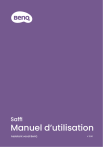
Lien public mis à jour
Le lien public vers votre chat a été mis à jour.